iPhone - это популярное устройство, которое обладает огромным функционалом и предлагает множество возможностей. Одной из таких возможностей является настройка почты на вашем iPhone, включая почту Gmail. Создание почты Gmail на iPhone является простым и легким процессом, и в этой статье мы расскажем вам, как это сделать.
Прежде всего, убедитесь, что у вас есть учетная запись Google и скачано приложение Gmail с App Store. Затем перейдите на главный экран вашего iPhone и найдите значок приложения Gmail. Как только вы его найдете, нажмите на него, чтобы открыть приложение.
Когда приложение Gmail откроется, вы увидите экран входа. Нажмите на кнопку "Добавить аккаунт", чтобы начать создание почты Gmail. На следующем экране выберите опцию "Google", чтобы подключить свою учетную запись Gmail к приложению.
На этом этапе вам будет предложено ввести свою учетную запись Google. Введите свой адрес электронной почты и нажмите "Далее". Затем введите пароль от своей учетной записи Google и нажмите "Далее" снова. Если у вас включена двухфакторная аутентификация, вам может потребоваться ввести код, полученный на ваш телефон, чтобы подтвердить свою личность.
Как создать почту Gmail на iPhone
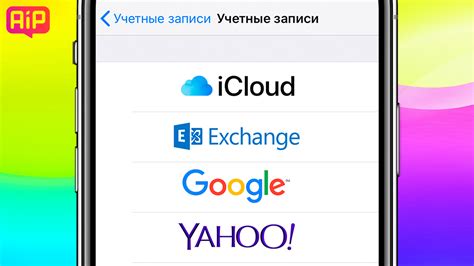
Шаг 1: Откройте "Настройки" на вашем iPhone
Перейдите на главный экран своего iPhone и найдите иконку "Настройки". Нажмите на нее, чтобы открыть меню настроек.
Шаг 2: Добавьте новую почту Gmail
В меню настроек прокрутите вниз и найдите раздел "Почта". Нажмите на него, а затем выберите "Аккаунты". В открывшемся меню выберите "Добавить аккаунт".
Шаг 3: Выберите "Google" в списке почтовых провайдеров
В списке доступных почтовых провайдеров выберите "Google". Затем введите свой адрес электронной почты Gmail и нажмите "Далее".
Шаг 4: Введите пароль от вашей почты Gmail
На следующем экране введите пароль от своей почты Gmail. Убедитесь, что введенный пароль правильный, а затем нажмите "Далее".
Шаг 5: Разрешите доступ к почте и контактам
Настройте доступ к вашей почте и контактам, следуя инструкциям на экране. Если вы хотите иметь возможность отправлять письма с помощью вашей почты Gmail, установите переключатель рядом с "Почта" в положение "Вкл.". Затем нажмите "Сохранить".
Шаг 6: Поздравляю! Вы настроили почту Gmail на iPhone
Поздравляю! Теперь вы можете использовать почту Gmail на iPhone. Откройте приложение "Почта", чтобы просмотреть свою входящую почту или отправить новое письмо. Ваша почта Gmail будет автоматически синхронизироваться с вашим iPhone, так что вы всегда будете иметь доступ к самой актуальной информации.
Помните, что для входа в вашу почту Gmail на iPhone вам необходимо будет использовать свой адрес электронной почты и пароль, который вы ввели при настройке аккаунта.
Подробная инструкция

Шаг 1: Откройте «App Store» на вашем iPhone и найдите приложение «Gmail».
Шаг 2: Нажмите на кнопку «Установить», чтобы начать загрузку приложения.
Шаг 3: Когда загрузка завершится, нажмите на значок «Gmail», чтобы открыть приложение.
Шаг 4: В верхнем правом углу экрана нажмите на кнопку «Добавить аккаунт».
Шаг 5: Выберите «Google» в списке предложенных вариантов.
Шаг 6: Введите адрес электронной почты, который вы хотите использовать для Gmail, и нажмите кнопку «Далее».
Шаг 7: Введите пароль для вашего аккаунта и нажмите кнопку «Далее».
Шаг 8: Вам может потребоваться подтвердить свою личность, введя код, который будет отправлен на ваш номер телефона или альтернативный адрес электронной почты.
Шаг 9: После успешной проверки вы увидите экран с настройками вашего аккаунта, где вы можете выбрать опции синхронизации, уведомления, а также настройки языка.
Шаг 10: Поздравляю! Вы успешно создали почту Gmail на вашем iPhone. Теперь вы можете получать и отправлять электронные письма через приложение Gmail.
Примечание: Если у вас уже есть учетная запись Gmail, вы можете использовать ту же инструкцию для добавления ее в приложение Gmail на iPhone.



